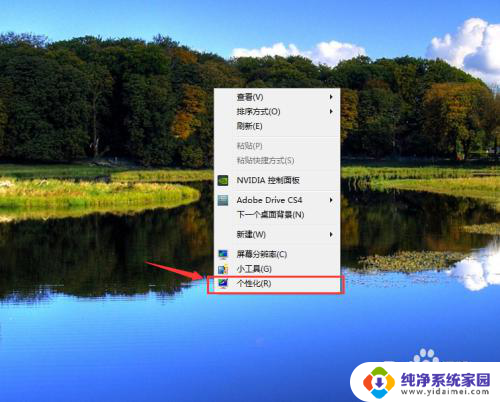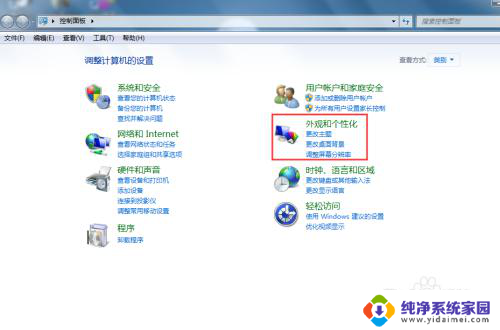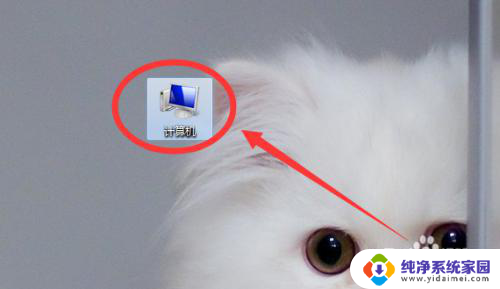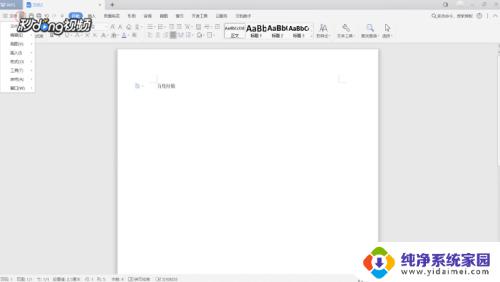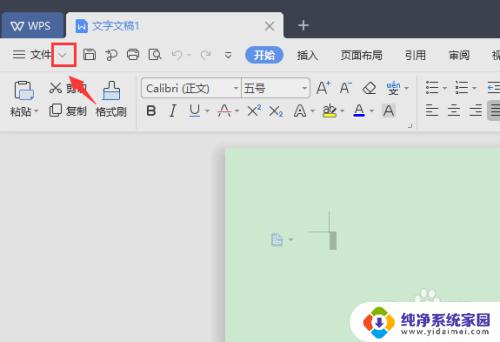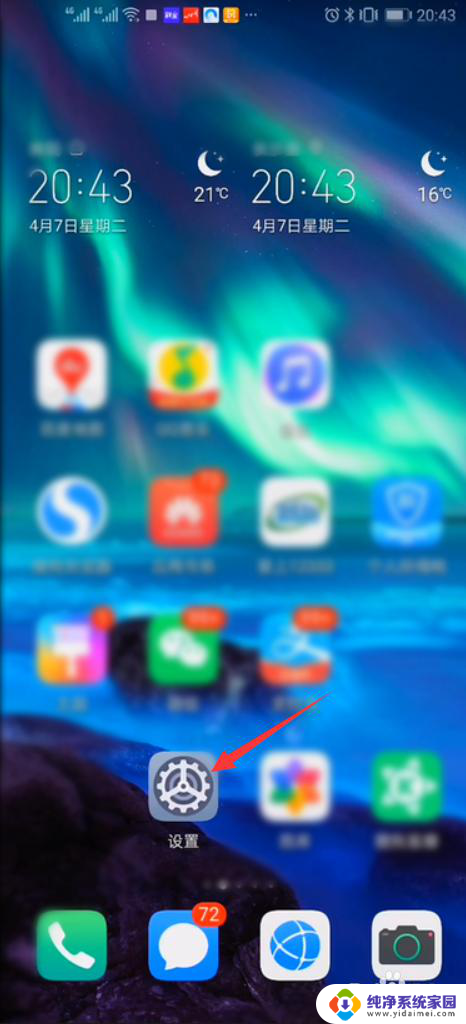调整solidworks界面字体大小 SolidWorks文字大小设置方法
在使用SolidWorks软件时,我们经常会遇到字体大小不合适的问题,可能会导致文字显示不清晰或者过于模糊,为了解决这个问题,我们可以通过调整SolidWorks界面字体大小来达到更好的显示效果。调整字体大小不仅可以提高我们的工作效率,还可以减少眼睛疲劳和不适感。如何进行SolidWorks文字大小的设置呢?下面就让我们一起来了解一下吧。
操作方法:
1.用solidworks2014打开自己的工程图.如下图所示;

2.点击如下图所示的选项打开系统选项卡;
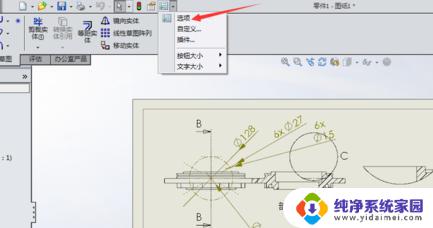
3.切换到文档属性选项,如下图所示;
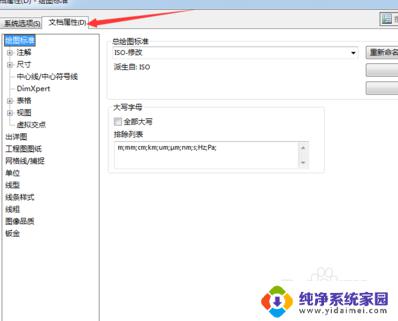
4.找到尺寸,选中字体一项,如下图所示;
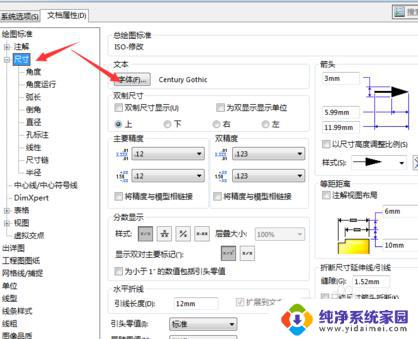
5.将单选中的单位去掉,选中点这个选项,如下图所示;
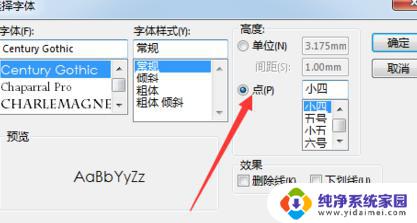
6.选择自己需要的字体大小以及样式保存即可。
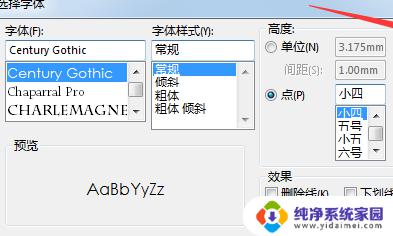
7.具体步骤总结如下:
1、用solidworks2014打开自己的工程图.如下图所示;
2、点击如下图所示的选项打开系统选项卡;
3、切换到文档属性选项,如下图所示;
4、找到尺寸,选中字体一项,如下图所示;
5、将单选中的单位去掉,选中点这个选项,如下图所示;
6、选择自己需要的字体大小以及样式保存即可。
以上就是调整SolidWorks界面字体大小的全部内容,碰到同样的情况,朋友们可以参照我的方法来处理,希望对大家有所帮助。